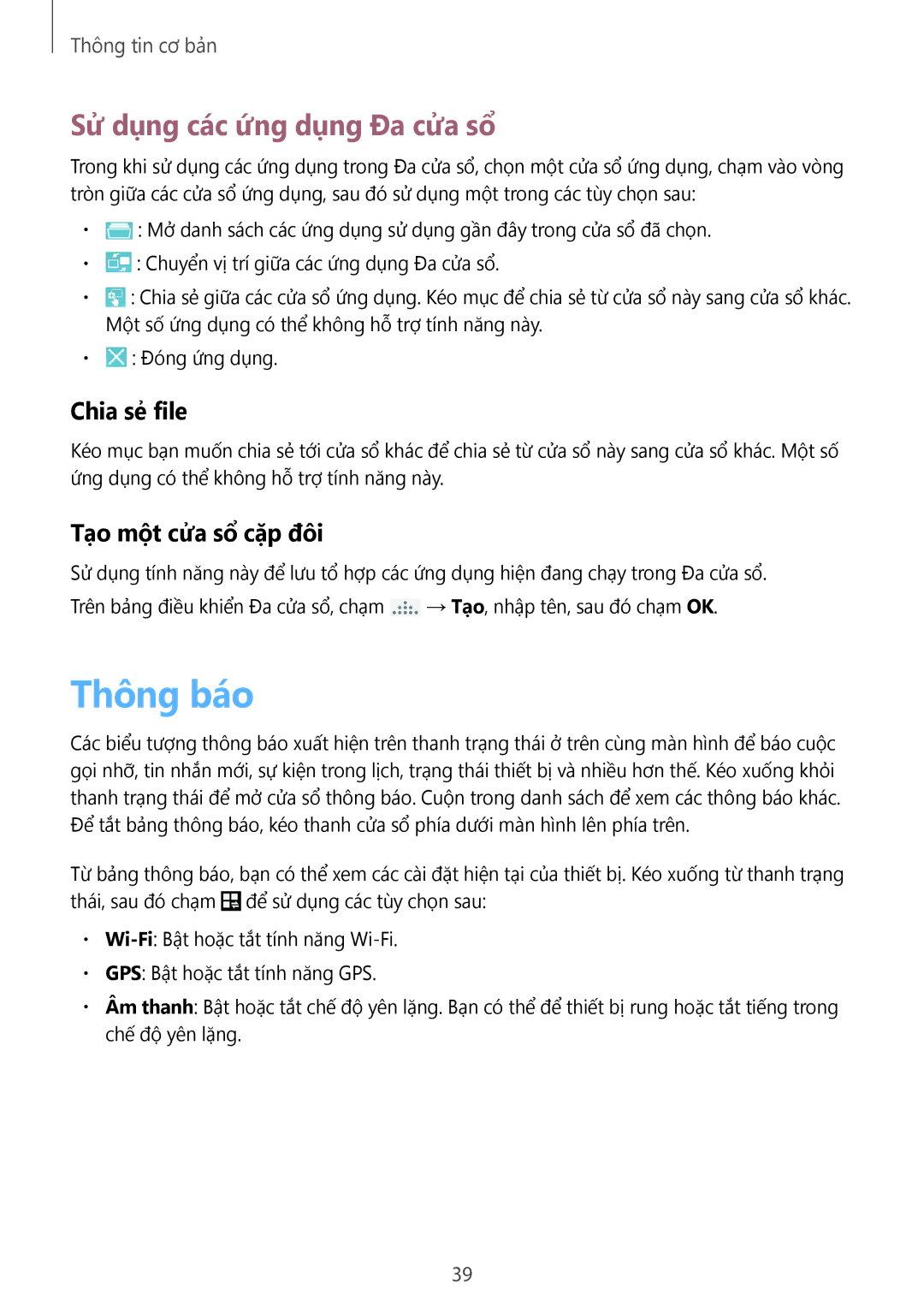Thông tin cơ bản
Sử dụng các ứng dụng Đa cửa sổ
Trong khi sử dụng các ứng dụng trong Đa cửa sổ, chọn một cửa sổ ứng dụng, chạm vào vòng tròn giữa các cửa sổ ứng dụng, sau đó sử dụng một trong các tùy chọn sau:
•![]() : Mở danh sách các ứng dụng sử dụng gần đây trong cửa sổ đã chọn.
: Mở danh sách các ứng dụng sử dụng gần đây trong cửa sổ đã chọn.
•![]() : Chuyển vị trí giữa các ứng dụng Đa cửa sổ.
: Chuyển vị trí giữa các ứng dụng Đa cửa sổ.
•![]() : Chia sẻ giữa các cửa sổ ứng dụng. Kéo mục để chia sẻ từ cửa sổ này sang cửa sổ khác. Một số ứng dụng có thể không hỗ trợ tính năng này.
: Chia sẻ giữa các cửa sổ ứng dụng. Kéo mục để chia sẻ từ cửa sổ này sang cửa sổ khác. Một số ứng dụng có thể không hỗ trợ tính năng này.
•![]() : Đóng ứng dụng.
: Đóng ứng dụng.
Chia sẻ file
Kéo mục bạn muốn chia sẻ tới cửa sổ khác để chia sẻ từ cửa sổ này sang cửa sổ khác. Một số ứng dụng có thể không hỗ trợ tính năng này.
Tạo một cửa sổ cặp đôi
Sử dụng tính năng này để lưu tổ hợp các ứng dụng hiện đang chạy trong Đa cửa sổ. Trên bảng điều khiển Đa cửa sổ, chạm ![]() → Tạo, nhập tên, sau đó chạm OK.
→ Tạo, nhập tên, sau đó chạm OK.
Thông báo
Các biểu tượng thông báo xuất hiện trên thanh trạng thái ở trên cùng màn hình để báo cuộc gọi nhỡ, tin nhắn mới, sự kiện trong lịch, trạng thái thiết bị và nhiều hơn thế. Kéo xuống khỏi thanh trạng thái để mở cửa sổ thông báo. Cuộn trong danh sách để xem các thông báo khác. Để tắt bảng thông báo, kéo thanh cửa sổ phía dưới màn hình lên phía trên.
Từ bảng thông báo, bạn có thể xem các cài đặt hiện tại của thiết bị. Kéo xuống từ thanh trạng thái, sau đó chạm ![]() để sử dụng các tùy chọn sau:
để sử dụng các tùy chọn sau:
•
•GPS: Bật hoặc tắt tính năng GPS.
•Âm thanh: Bật hoặc tắt chế độ yên lặng. Bạn có thể để thiết bị rung hoặc tắt tiếng trong chế độ yên lặng.
39